Yra keletas priežasčių, kodėl kompiuterių vartotojai teikia pirmenybę „Google Chrome“, o ne „Mozilla Firefox“. Viena iš priežasčių, kodėl daugelis „Firefox“ vartotojų perėjo prie „Chrome“, yra nepakankamas palaikymas PDF failams. Skirtingai nuo „Google Chrome“, „Firefox“ neleidžia naršyklėje peržiūrėti PDF failų be trečiųjų šalių plėtinių pagalbos.
Nepaisant to, kad jis nėra toks turtingas kaip „Google Chrome“, „Firefox“ vis dar yra viena iš geriausių ir plačiausiai naudojamų interneto naršyklių. „Mozilla“ labai stengėsi pagreitinti naršyklę ir pristatyti naujas funkcijas.
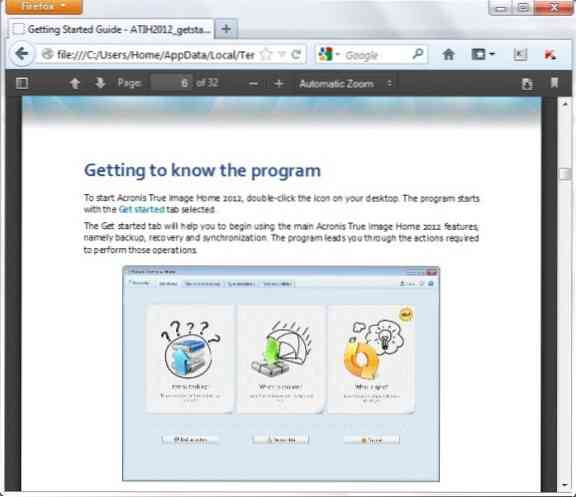
Turime gerų žinių „Mozilla Firefox“ mėgėjams. „Firefox“ vartotojai dabar gali atidaryti ir skaityti PDF failus naršyklėje, neįdiegdami trečiųjų šalių plėtinių. „Mozilla“ pristatė PDF failų palaikymą neseniai išleistoje „Firefox v15“.0, bet dėl kažkokių priežasčių dabartinėje versijoje ši funkcija pagal numatytuosius nustatymus yra išjungta. Vartotojai turi įgalinti šią funkciją, kad galėtų atidaryti PDF failus.
Norėdami peržiūrėti PDF failus „Mozilla Firefox“, atlikite toliau nurodytus veiksmus.
PASTABA: Įsitikinkite, kad naudojate naujausią „Firefox“ versiją. Norėdami tai padaryti, eikite į Žinynas ir spustelėkite Apie „Firefox“, kad patikrintumėte, ar yra naujinių.
1 žingsnis: Atidarykite „Firefox“ naršyklę, adreso juostoje įveskite apie: konfig tada paspauskite „Enter“.
2 žingsnis: Pamatysite „Tai gali panaikinti jūsų garantiją!“Pranešimą. Spustelėkite „Aš būsiu atsargus, pažadu!“Mygtuką tęsti.
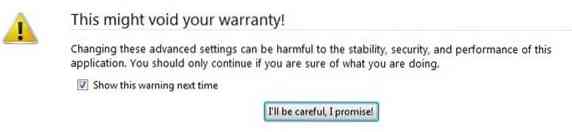
3 žingsnis: ieškokite pavadinimo naršyklė.pageidavimus.turinys. Dešiniuoju pelės mygtuku spustelėkite įrašą, tada spustelėkite Perjungti.
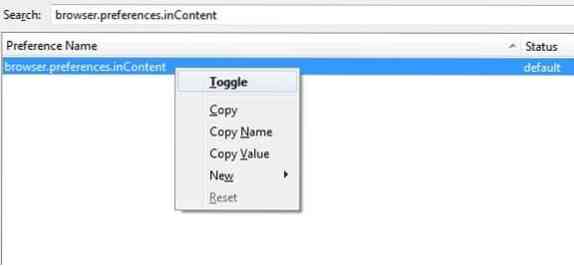
4 žingsnis: Tada ieškokite kito pavadinimo pdfjs.neįgalus. Dešiniuoju pelės mygtuku spustelėkite įrašą ir spustelėkite Perjungti. Uždarykite skirtuką about: config.
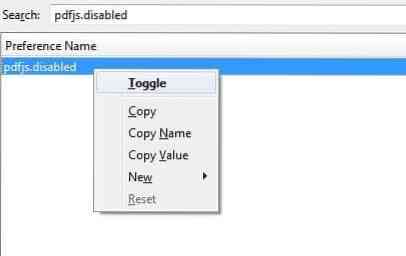
5 žingsnis: Eikite į Įrankiai> Parinktys> Programos. Ieškokite nešiojamojo dokumento formato (PDF) ir nustatykite numatytąjį veiksmą kaip Peržiūra „Firefox“. Su tavimi baigta! Jūs ką tik įgalinote įmontuotą PDF skaitytuvą.
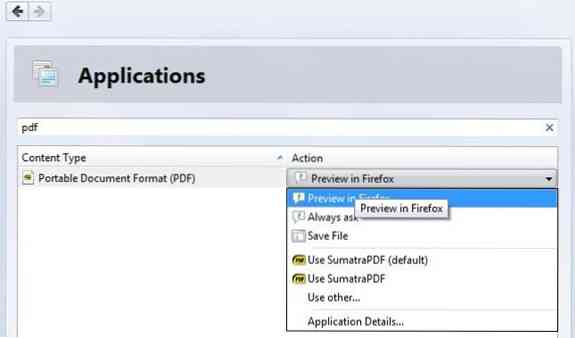
Dabar galite peržiūrėti „PDF“ failus „Firefox“, neįdiegdami trečiųjų šalių plėtinių ir programų. Taip pat galite peržiūrėti standžiajame diske išsaugotus PDF failus, nuvilkdami juos į „Firefox“ langą. O jei ieškote geros, nemokamos PDF skaitytuvų programos, skirtos „Windows 8“, rekomenduojame „Soda 3D PDF Reader“ programą.
 Phenquestions
Phenquestions


